# 配合
配合命令用于在装配体零部件之间生成重合,平行,垂直等几何关系,并可在其自由度之内移动零部件。其命令界面如下所示。
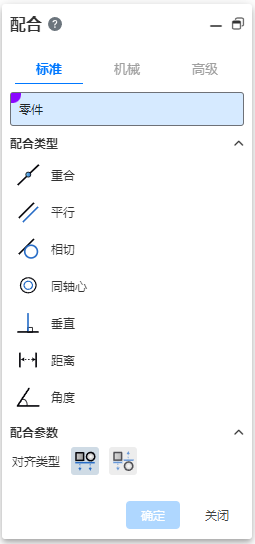
# 标准配合
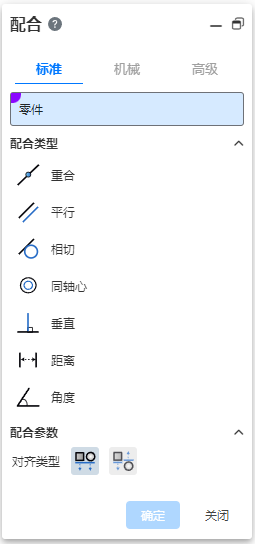
零件: 选取两个不同零件上的点、线、面、基准面或坐标系。
配合类型:
根据所选取的不同类型的零件上的元素,系统会筛选出适用的配合类型,适用类型多于一个时默认第一个适用类型进行预览,同时可切换选择其他适用类型预览配合效果。不同配合类型适用元素类型具体如下:
(1) 重合:点、直线、圆/圆弧线、曲线、平面、圆锥面、圆柱面、球面、基准线、基准面、坐标系
(2) 平行:直线、平面、圆锥面、圆柱面、基准线、基准面
(3) 相切:直线、圆/圆弧线、平面、圆锥面、圆柱面、球面
(4) 同轴心:点、直线、圆锥面、圆柱面、球面
(5) 垂直:直线、平面、圆锥面、圆柱面、基准线、基准面
(6) 距离:点、直线、平面、圆锥面、圆柱面、基准线、基准面
(7) 角度:直线、平面、圆锥面、圆柱面、基准线、基准面
示例:
点击配合
选择第一个零件点线面,选择第二个零件的点线面(在没有零件固定的情况下,默认第一个零件发生位置变化,且第一个零件呈半透明显示);
选择配合类型,也可以先选择配合类型再选择零件的点线面;
根据预览在对齐类型中选择是否需要反向;
点击“确定”完成此次操作。
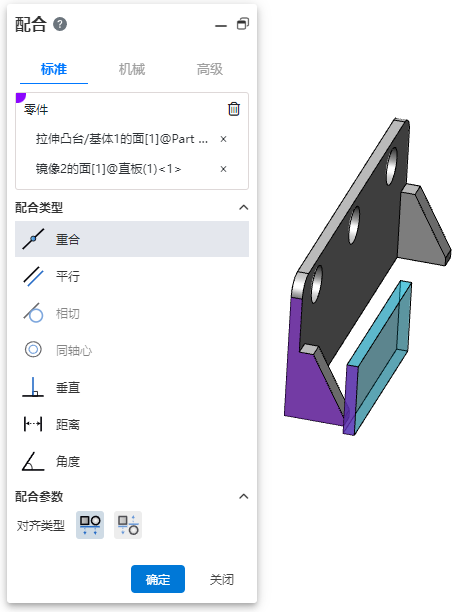
坐标系说明:
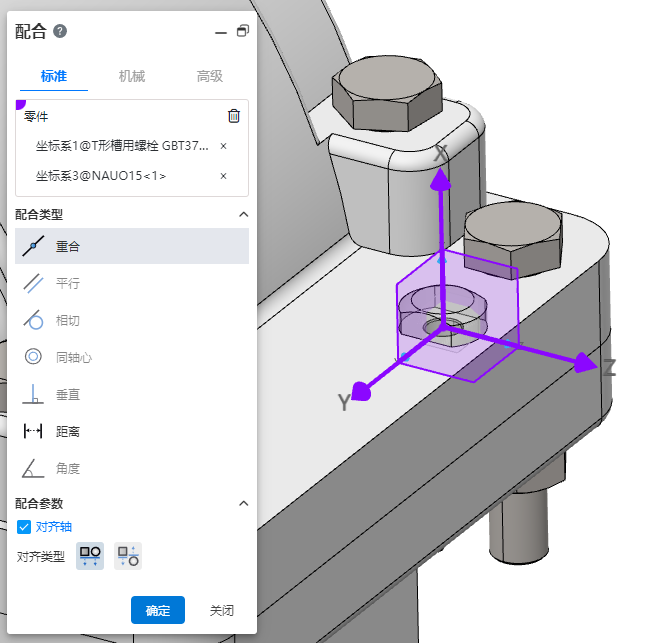
- 拾取坐标系与其他元素,坐标系原点与其他元素进行配合。
- 拾取两个坐标系,选择“重合”类型时显示“对齐轴”选项。勾选“对齐轴”,使两个坐标系完全重合。
# 机械配合
# 齿轮配合
使两个零部件绕所选轴按一定速度比率相对转动。
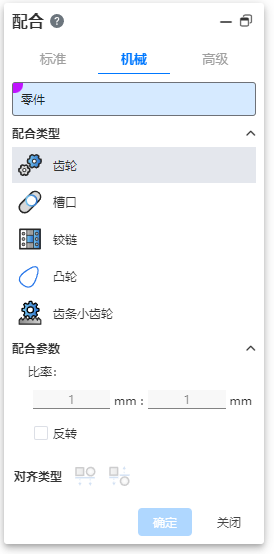
- 零件:选取两个不同零件上的圆柱面、圆锥面、轴、直线/圆形线(包括草图线、实体/曲面边线)。
- 比率:分别输入两个数值,两数之比为零部件转动速度之比;数值大的零部件转动的慢。
- 反转:控制两个零部件的转动方向。
- 默认不勾选,即相对旋转,如一个逆时针另一个顺时针。
- 勾选后零部件变成同向旋转。
# 槽口配合
支持您将“圆柱/轴”配合到“直口/圆弧槽”,或将槽配合到槽,并支持“自由”、“在槽口中心”、“沿槽口的百分比”及“沿槽口的距离”多种约束方式。
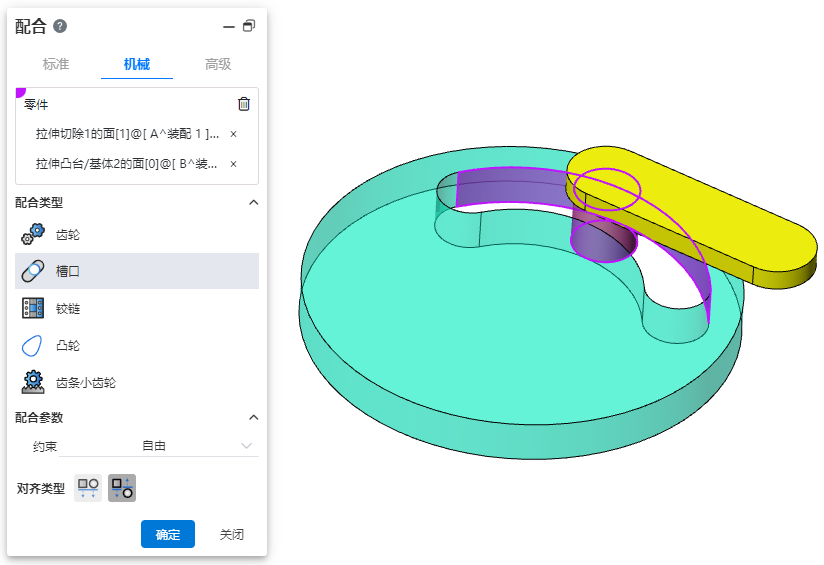
- 零件:选取两个不同零件上元素,元素可以是如下组合。
- 组合1:直口槽或圆弧槽面+圆柱体面
- 组合2:直口槽或圆弧槽面+基准轴
- 组合3:直口槽或圆弧槽面+直口槽或圆弧槽面
- 约束:选择两个元素之间的位置约束关系。以圆柱和槽口配合为例说明:
- 自由:圆柱可以在槽口内自由运动
- 沿槽口的百分比:需要设置百分比,圆柱只能位于槽口内的固定位置
- 沿槽口的距离:需要设置距离,圆柱只能位于槽口内的固定位置
- 反转:控制两个零部件的转动方向.
- 默认不勾选,即相对旋转,如一个逆时针另一个顺时针。
- 勾选后零部件变成同向旋转。
# 铰链配合
用于约束门的铰链等部件。
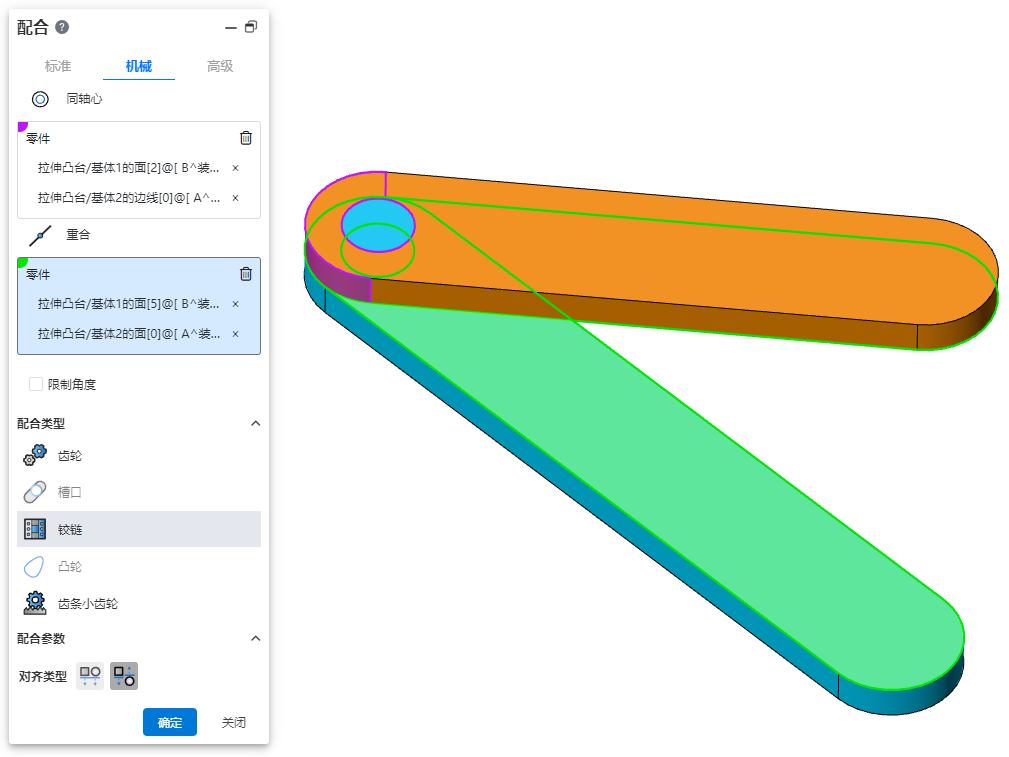
同轴心零件元素:拾取要添加同轴心的零件元素。
重合零件元素:拾取与同轴心相同零件的元素添加重合配合。
下图绿色范围表示支持拾取的元素类型组合
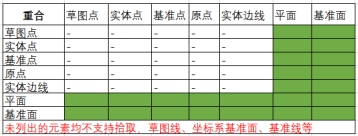
只能拾取和同轴心相同零件的元素
限制角度:勾选此项,选择分别属于两个零件的平面,在配合参数中设置两个面可相对旋转的角度范围。
下图绿色范围表示支持拾取的元素类型组合
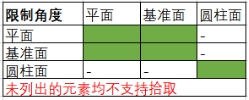
只能拾取和同轴心相同零件的元素
对齐类型:同向或反向,仅在同轴和重合都选择后按钮可用。
约束效果:勾选限制角度时零件变为完全约束状态,但仍支持在角度范围内转动;不勾选时效果等同于添加了同轴和重合约束。
# 凸轮配合
凸轮配合可使凸轮在运动时保持推杆正确的运动和位置。
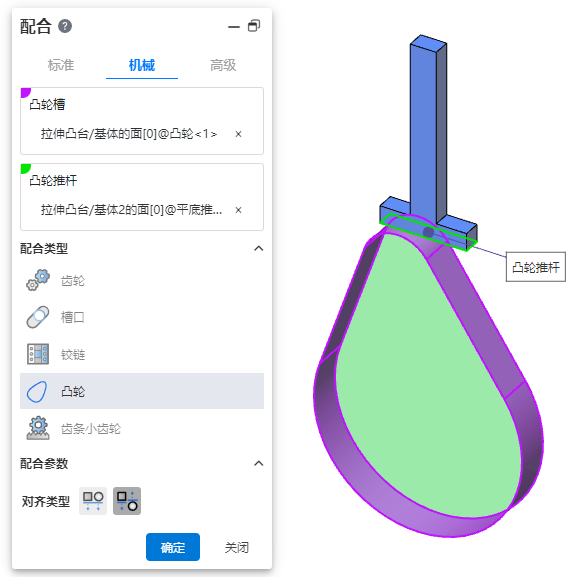
使用方法:
插入凸轮、推杆零件后,点击“配合-机械-凸轮”命令。
选择凸轮槽,拾取元素,选择成功后为紫色高亮显示。
选择凸轮推杆,拾取元素,选择成功后为绿色高亮显示。
在“对齐类型”中,选择对齐方式。
单击确定,生成特征。
注: 凸轮槽以及凸轮推杆支持拾取的元素为点、面。凸轮槽的轮廓草图必须形成闭环,且两个连接的线条之间存在相切约束。如果在作为凸轮槽的面上添加特征,破坏了面的连续性,则无法被拾取作为凸轮槽元素。
# 齿条小齿轮配合
该配合通过齿条零件的线性平移使得齿轮零件进行旋转。
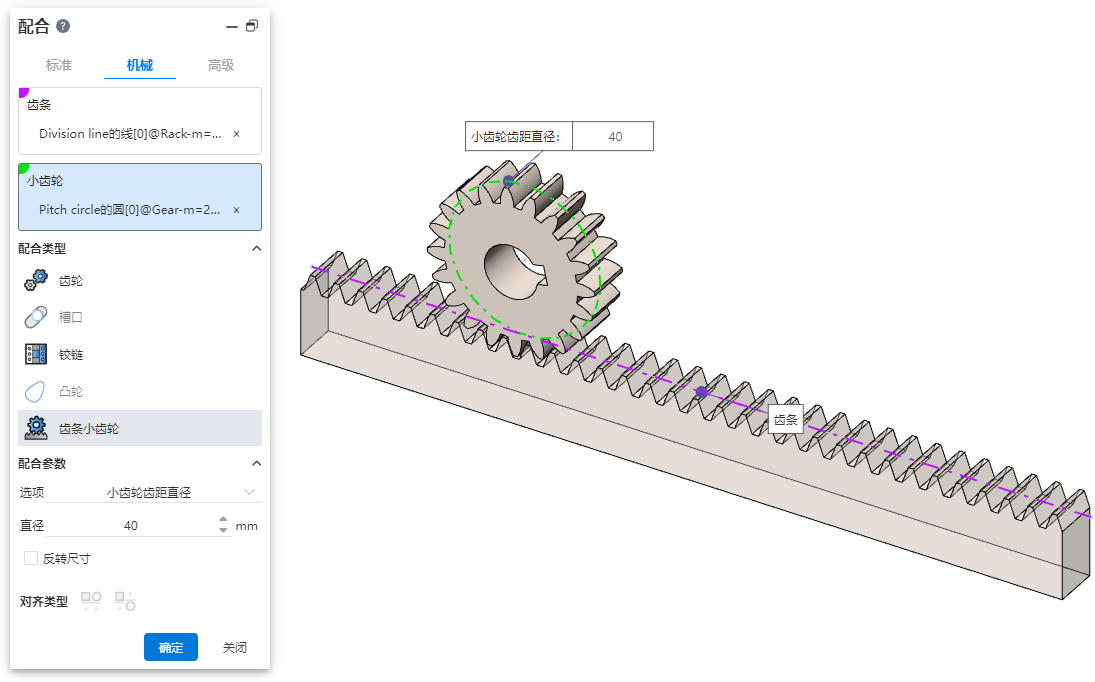
使用方法:
插入齿轮、齿条零件后,点击“配合-机械-齿条小齿轮”命令。
选择齿条,拾取元素(常用元素为齿条分度线),成功后紫色高亮显示。
选择小齿轮,拾取元素(常用元素为齿轮分度圆),成功后绿色高亮显示。
在选项中,勾选“小齿轮齿距直径”或者“齿条行程/转数”,系统会自动计算出数值。此外,用户也可以自己设定参数。
根据需要决定是否勾选“反转尺寸”。
点击确定,生成特征。
注: 齿条与小齿轮均支持曲线、柱面、弧面作为拾取元素。添加此配合也可无需绘制齿轮,通过线性边线、圆形边线等亦可实现。
配合参数控件说明:
小齿轮齿距直径:齿轮分度圆直径。
齿条行程/转数:π*与之啮合的齿轮分度圆直径
反转尺寸:系统默认齿轮顺时针方向旋转,齿条往负方向平移;勾选反转尺寸后,齿轮顺时针方向旋转,齿条往正方向平移。
# 高级配合
# 限制距离/角度
允许零部件在距离配合或角度配合的一定数值范围内移动。
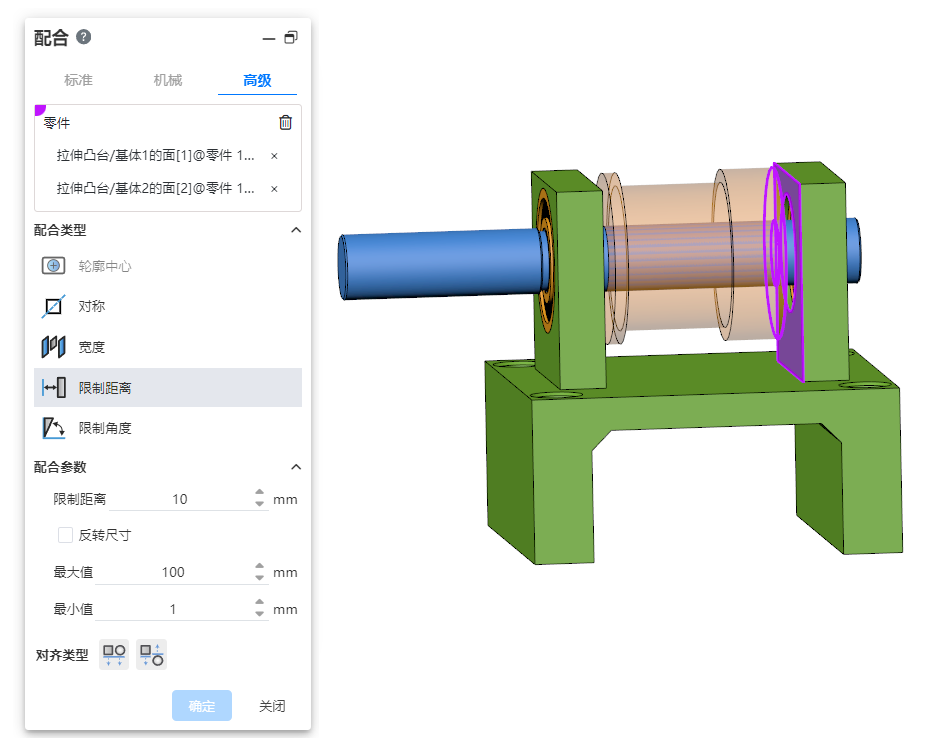
- 限制距离:所选元素当前状态下的距离
- 最大值、最小值:所选元素可活动范围内的极限距离
例: 设零件1和零件2的限制距离为40mm,最小值为10mm,最大值为80mm,则可移动范围如下图。
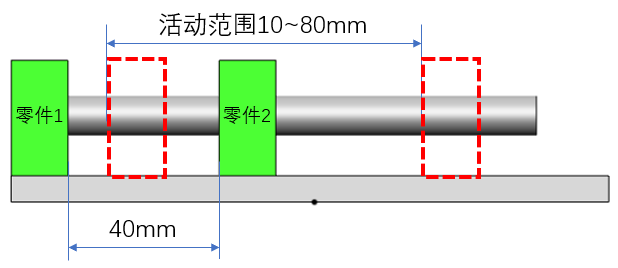
# 对称
使两个实体元素相对于基准面或平面对称。
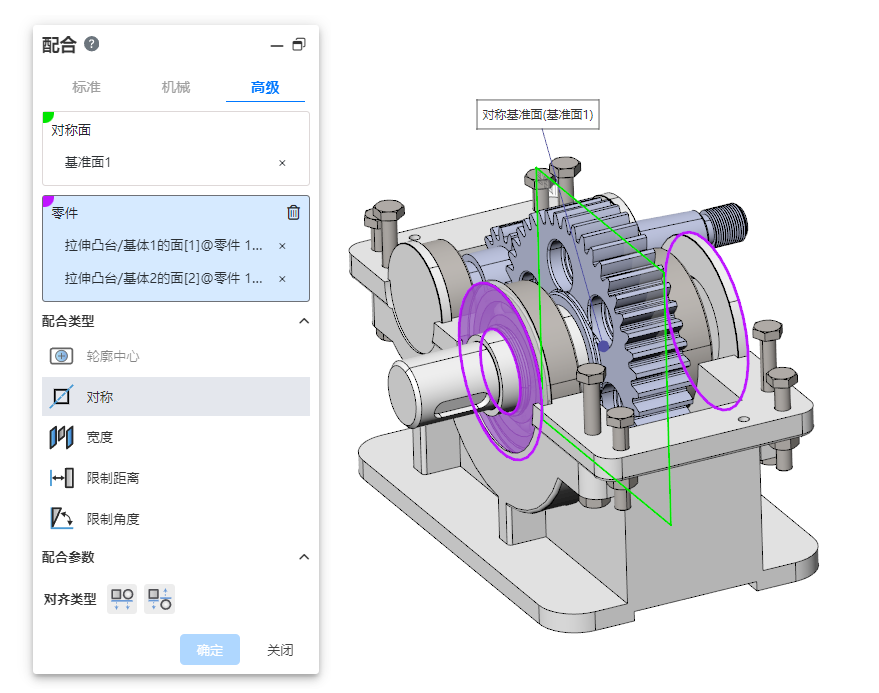
- 使用方式:点击配合,切换至高级配合,配合类型选择【对称】。
- 对称面:选择一个平面或基准面。
- 零件:拾取两个属于不同零部件的元素进行配合。
- 对齐类型:控制两个元素的相对方向,包含同向对齐和反向对齐。
说明:
两实体元素可以属于相同零件或不同零件。
拾取相同零件的两个面时,两个面必须平行,且对称面应属于其他零件的平面/基准面。
同零件元素对称配合效果如下图所示:
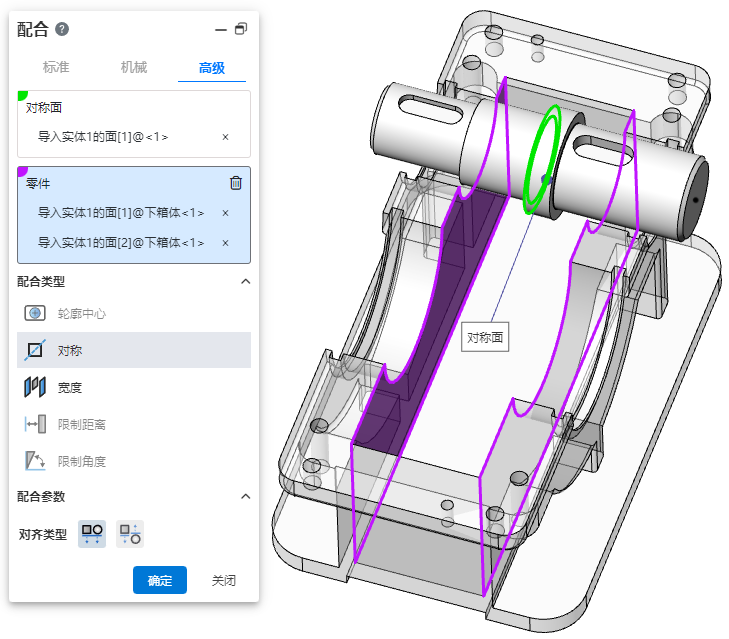
# 轮廓中心
将几何轮廓中心对齐并完全定义零部件。
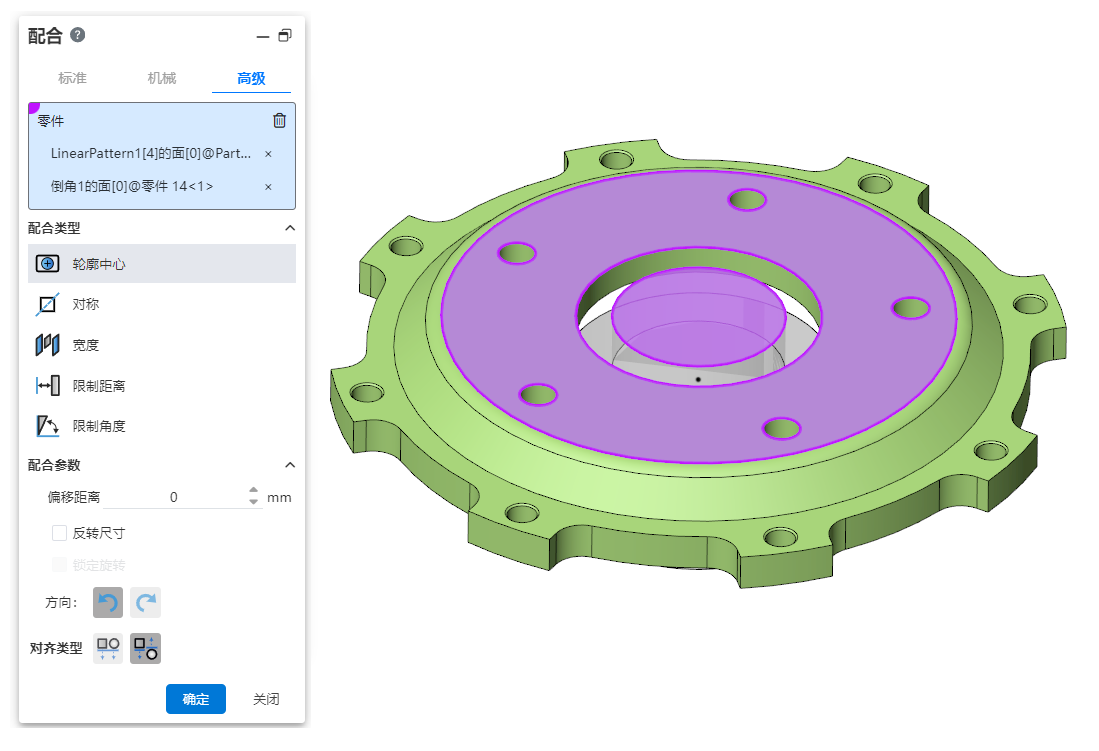
零件:拾取要配合的两个实体的草图线、边线或实体面。
- 元素类型:闭环草图轮廓、实体边线、实体面。
- 轮廓类型:全圆、矩形、正多边形,矩形可倒角或圆角,面轮廓内部可包含切口。
- 拾取实体边线时,以边线所在面计算轮廓中心。
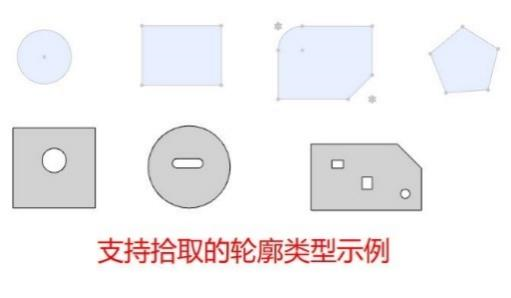
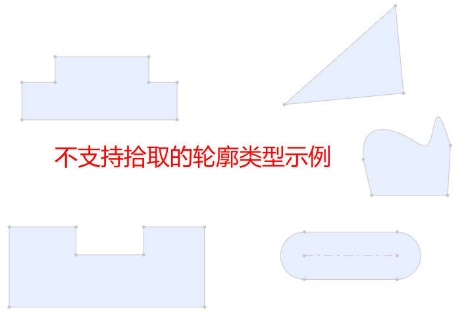
配合参数:偏移距离、锁定旋转、方向。
- 偏移距离:设置两轮廓中心的偏移距离。
- 锁定旋转:选择两个圆形轮廓时可勾选此项以锁定零部件的旋转。
- 方向:选择两个非圆形轮廓时可使用此功能更改零部件方向。
对齐类型:控制两个元素的相对方向,包含同向对齐和反向对齐。
配合效果:添加配合后,两零部件的轮廓中心重合,约束状态根据不同的轮廓类型和选择项生成不同的配合效果。
- 包含圆形轮廓时,勾选“锁定旋转”则完全约束,不勾选则可以绕轮廓中心旋转。
- 不包含圆形轮廓时,零部件完全约束。
# 宽度配合
将零部件约束在两个平面之间。
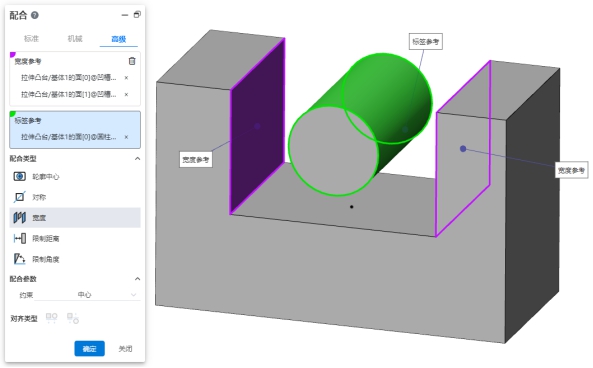
宽度参考:拾取两个平行或非平行的面。
标签参考:选择两个平行或非平行的面,或者一个圆柱面。
约束:选择约束类型,可选“中心、自由、百分比、尺寸”
中心:标签与宽度参考中心位置重合。
自由:不限制标签在宽度参考中的位置,可以在宽度参考范围内移动/旋转。
百分比:按百分比限制标签在宽度参考的位置。
尺寸:按尺寸限制标签在宽度参考的位置。
宽度参考和标签参考的不同组合,支持的约束类型也有不同:
| 组合 | 宽度参考选择项 | 标签参考选择项 | 支持的约束 |
| 1 | 两个平行的面 | 两个平行的面 | 中心、自由、百分比、尺寸 |
| 2 | 两个平行的面 | 两个非平行的面 | 中心 |
| 3 | 两个平行的面 | 圆柱面 | 中心、自由、百分比、尺寸 |
| 4 | 两个非平行的面 | 两个平行的面 | 中心 |
| 5 | 两个非平行的面 | 两个非平行的面 | 中心、自由、百分比、尺寸 |
| 6 | 两个非平行的面 | 圆柱面 | 中心 |
| 7 | 组合1/3/5中,宽度参考距离(或角度)小于等于标签参考距离(或角度、圆柱直径) | 中心 | |
配合效果:
中心:标签参考两平面的中面、圆柱面的轴与宽度参考的中面添加重合效果
自由:标签参考的元素位于宽度参考范围内任意位置,且标签零件在宽度参考范围内移动/旋转,移动/旋转至元素重合或相切的位置时停止(效果与限制距离/角度相似)
比例:与机械配合中槽口比例约束相似
尺寸:组合1、3显示距离值,组合5显示角度值,标签参考位于尺寸规定值处
# 路径配合
路径配合将零部件上所选的点约束到路径上,并可选择零部件在经过路径时的偏转、摇摆等。

使用方法:
插入零件后,点击“配合-高级-路径配合”命令。
选择零部件顶点,拾取点元素。
选择路径,拾取草图轮廓、实体边线或者曲线。
根据需求选择路径约束类型。
根据需求选择俯仰/偏航控制类型。
根据需求选择滚转控制类型。
点击确定,生成特征。
对话框控件说明:
路径约束:选择零部件沿着路径移动的方式。
自由:零部件可以沿着路径自由移动。
沿路径的距离:零部件处于路径某距离处,无法移动,只能绕着顶点自由转动。
沿路径的百分比:零部件处于路径某距离百分比处,无法移动,只能绕着顶点自由转动。
俯仰/偏航控制:选择零部件沿着路径移动时绕着顶点的俯仰角度、方向。
自由:零部件沿着路径移动时可以自由俯仰。
随路径变化:通过选择三坐标方向,保证零部件移动时的俯仰姿态。
滚转控制:选择零部件沿着路径移动时绕着顶点的滚转角度、方向。
自由:零部件沿着路径移动时可以自由转动。
上向量:通过选择约束元素以及三坐标方向,保证零部件移动时的转动姿态。
# 线性/线性耦合
通过在一个零部件的平移和另一个零部件的平移之间建立几何关系,可对每个零部件设置相对于地面或参考零部件的运动。

使用方法:
插入零件后,选择“配合-高级-线性/线性耦合”命令。
选择零件1,拾取元素,该元素作为线性移动时的基准。
选择零件2,拾取元素,该元素作为线性移动时与基准元素产生距离比例关系的对象。
设置比率。
根据需求决定是否勾选反转。
点击确定,生成特征。
注: 比率指第一个零部件移动某距离时,第二个零部件在基准的参考下,根据设定好的比例,移动一定距离。比如,1:2即第一个零部件移动1mm时,第二个零部件参考基准元素,移动2mm。
# 查看配合
在装配文档中,选择一个或多个元素可显示配合列表,并可编辑配合。方便直观查看元素存在哪些配合。
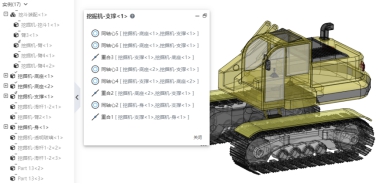
使用方式:
1) 在视口或实例列表选择一个或多个零部件、基准、原点等可参与配合的元素。
2) 右键单击【查看配合】功能。
3) 点击后显示所选元素的配合列表,视口中零部件显示状态发生变化。
零部件显示状态:
零部件有配合时:文档中已有的顶级实例全部自动打开透明功能(实例右键中的透明功能);未包含的零部件则自动隐藏
在打开配合列表前已经隐藏的零部件,包含时自动变为显示且透明状态,不包含时保持隐藏
零部件没有配合时:所有零部件自动打开透明功能,不再有隐藏的零部件
配合列表操作:鼠标左键点击列表中的一个配合,对应的元素在视口中高亮显示;右键点击显示【编辑】、【删除】功能,与在配合列表中右键的该两项功能效果一致。
# 配合文件夹
在装配特征面板中,展开零部件,可以看到该零部件的配合文件夹,方便查看每个零部件在父级装配中添加了哪些配合。
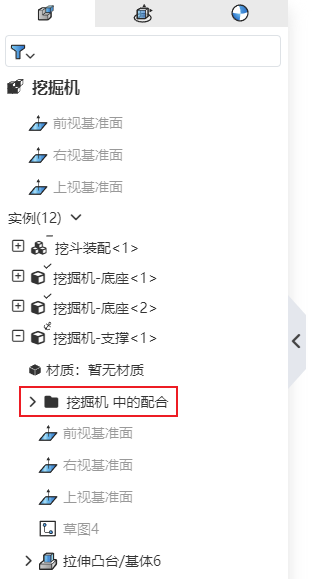
# 错误提示
装配中存在错误配合时,支持点击提示或配合列表中的配合按钮查看错误的配合列表。
